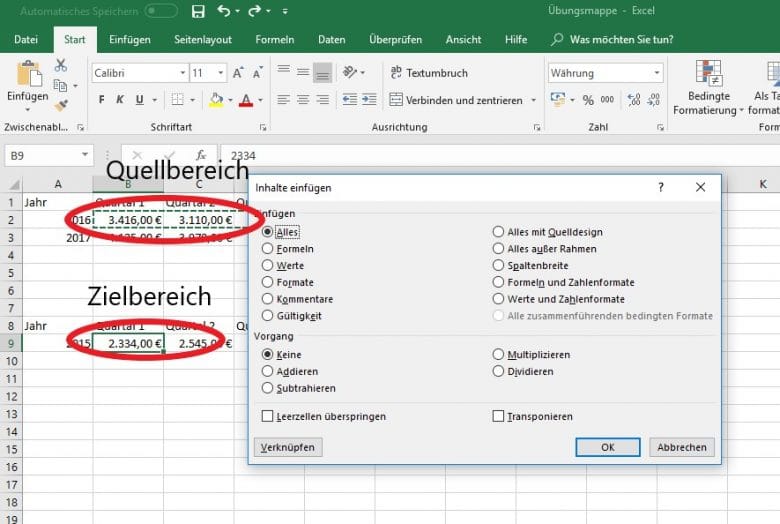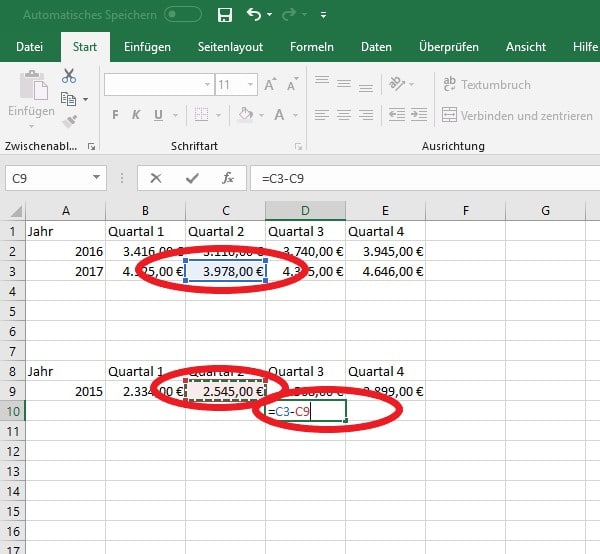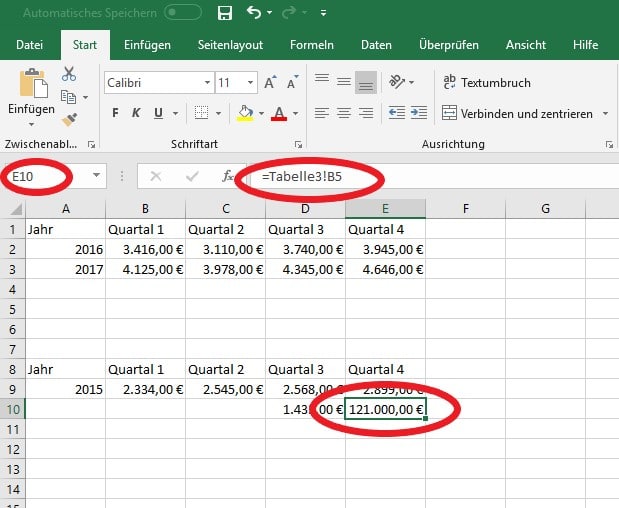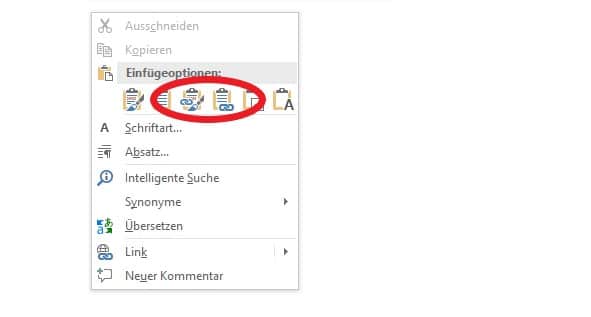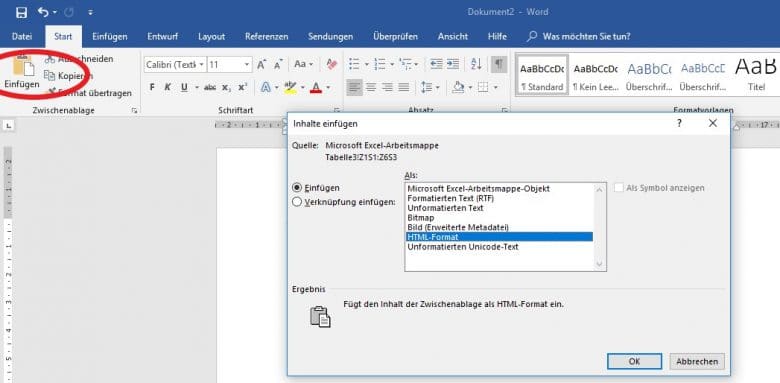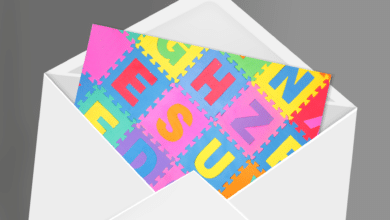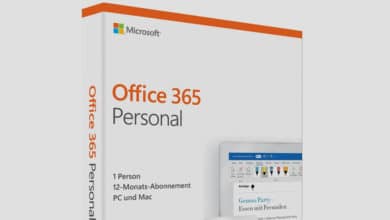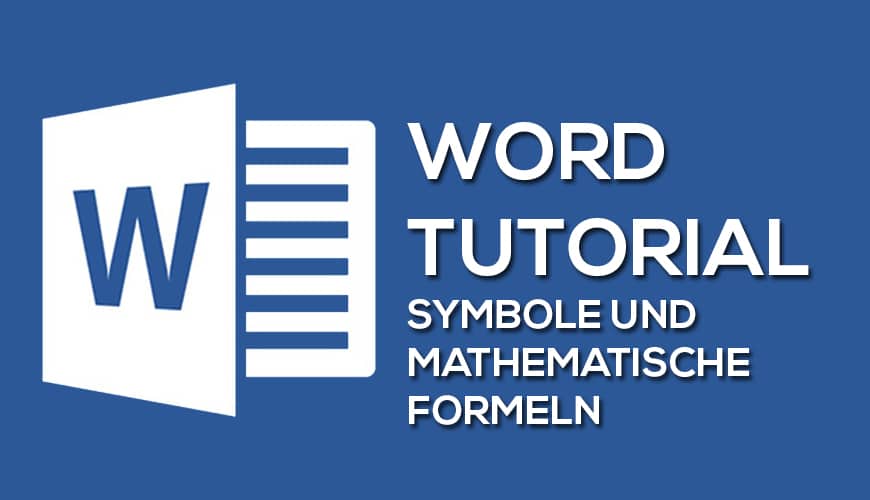Ihr könnt einzelne Daten (Beträge, Datum etc.), ganze Zellbereiche oder das ganze Tabellenblatt innerhalb des aktuellen Blattes oder innerhalb der Arbeitsmappe verschieben und miteinander verknüpfen. Außerdem könnt ihr Bezüge herstellen zwischen Zellen, die in verschiedenen Dateien oder Arbeitsblättern liegen.
Daten kombinieren
Mit der Zwischenablage könnt ihr Daten nicht nur innerhalb von Excel verschieben, sondern auch innerhalb der anderen MS-Programme austauschen. Excel kann aber noch mehr, als Daten lediglich austauschen: Sie lassen sich über Tabellenblätter oder sogar mehrere Arbeitsmappen hinweg kombinieren. Das heißt, es stehen verschiedene Optionen zur Verfügung, wie die Daten des Quellbereichs mit den Daten des Zielbereichs agieren sollen:
- Addieren
- Subtrahieren
- Multiplizieren
- Dividieren
Wählt ihr „Keine“ aus, werden die Daten im Zielbereich mit den Daten aus dem Quellbereich einfach überschrieben.
Und so geht ihr vor:
Markieren des Quellbereichs (im Beispiel B2 bis E2) à Kopieren (Strg + C oder Rechtsklick – Kopieren) à Markieren des Zielbereichs (in unserem Beispiel Zelle B9) à Rechtsklick – Inhalte einfügen
Daten verknüpfen
Wenn ihr mit Daten aus verschiedenen Tabellen arbeiten wollt, dann müssen die Zellen miteinander verbunden, also verknüpft werden.
Beispiel: Der Inhalt von Zelle C3 soll mit der Zelle D10 verknüpft werden. Ihr gebt das Gleichheitszeichen in D10 ein und klickt den Quellbereich (C3) an. Jetzt können weitere Daten hinzugefügt werden, indem ihr ein Rechenzeichen eingebt und eine weitere Zelle anklickt, beispielsweise minus C9. Das Ergebnis wird im Zielbereich ausgegeben. Wenn Änderungen an den Quellbereichen vorgenommen werden, wird das Ergebnis im Zielbereich automatisch angepasst.
Fernbezüge
Daten können nicht nur innerhalb eines Datenblatts verknüpft werden, sondern auch über mehrere Arbeitsmappen. Die Vorgehensweise dabei ist ähnlich wie beim Daten verknüpfen innerhalb eines Datenblatts:
Ihr öffnet sowohl die Quell-, als auch die Zieltabelle. Klickt den Zielbereich in der Zieltabelle an und gebt das Gleichheitszeichen ein. Wenn ihr jetzt den gewünschten Quellbereich anklickt, ist der Bezug hergestellt. In der Zieltabelle wird die Verknüpfung in der Bearbeitungsleiste angezeigt. Die Quelltabelle wird mit Ausrufezeichen dargestellt, gefolgt von der Quellzelle.
Datenim- oder -export
So wie ihr in Excel selbst Daten austauschen könnt, funktioniert das auch innerhalb der Windows-Programme. Über die Funktion „kopieren“ (oder ausschneiden) und „einfügen“ lassen sich ganze Tabellen in Word einfügen. Allerdings besteht so keinerlei Verbindung zwischen Zielprogramm (Word) und Excel (Quellprogramm). Das funktioniert also nur für einen einmaligen Vorgang, beispielsweise eine Rechnung. Sollen die Daten im Zieldokument (Word) aktualisiert werden, wenn sich in der Quelldatei (Excel) etwas ändert, habt ihr verschiedene Möglichkeiten:
Quellbereich in Excel markieren à kopieren (Strg + C oder Kontextmenü – Rechtsklick) à Word aufrufen à Kontextmenü (Rechtsklick) im Dokument à Einfügeoptionen
Im Bereich Einfügeoptionen gibt es zwei Befehle, welche eine Verknüpfung beinhalten:
- Verknüpfen und ursprüngliche Formatierung beibehalten (Formatierung, wie sie in Excel vorlag, wird beibehalten) oder
- Verknüpfen und Zielformatvorlagen anwenden (Standard-Tabellenformat wird angewendet)
Noch mehr Optionen bietet das Dialogfeld „Einfügen“ im ersten Abschnitt der Registerkarte „Start“. Ihr könnt das Objekt als Grafik oder Text einfügen mit oder ohne Verknüpfung. Klickt auf „Verknüpfung einfügen“ als „Microsoft Excel-Arbeitsmappe-Objekt“. Die eingefügte Tabelle sieht genauso aus wie die Originaldatei in Excel, Änderungen werden automatisch übernommen.